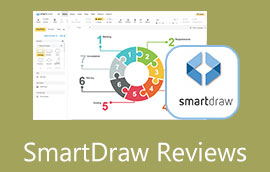포괄적인 방식으로 ClickUp이 무엇이며 그 이점 알아보기
중요한 작업을 놓치고 모든 작업을 완료하지 않아 질책을 받은 경험이 있습니까? 해야 할 작업, 제출할 문서, 참석할 회의, 배포할 정보 또는 전달할 프레젠테이션이 많을 때마다 모두 기억하기 어려울 수 있습니다. 다른 작업을 완료하는 데 집중하기 때문에 작업을 완료하는 것을 잊었을 때.
다행히도 일부 도구를 사용하면 작업이나 할당을 파악하는 데 도움이 될 수 있습니다. ClickUp은 작업 관리를 위해 개발된 잘 알려진 프로그램입니다. 즉, 프로젝트 실행 및 관리를 지원하는 기능과 기능을 제공합니다. 작업 관리를 사용하면 모든 작업을 완료하는 동안 모든 것이 원활하게 실행되도록 할 수 있습니다. 이 게시물을 탐색하여 클릭업 리뷰.
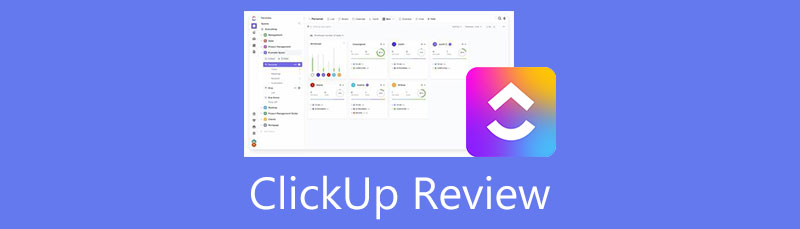
저는 MindOnMap 편집팀의 주요 작가로서 항상 실제적이고 검증된 정보를 게시글에 제공합니다. 제가 글을 쓰기 전에 보통 하는 일은 다음과 같습니다.
- ClickUp 검토에 대한 주제를 선택한 후 저는 항상 Google과 포럼에서 많은 조사를 수행하여 사용자가 가장 관심을 갖는 소프트웨어를 나열합니다.
- 그런 다음 ClickUp을 사용하여 구독합니다. 그런 다음 내 경험을 바탕으로 분석하기 위해 주요 기능을 테스트하는 데 몇 시간 또는 며칠이 걸립니다.
- ClickUp의 리뷰 블로그에 관해서는 더 많은 측면에서 테스트하여 리뷰가 정확하고 포괄적인지 확인합니다.
- 또한, 보다 객관적인 리뷰를 위해 ClickUp에 대한 사용자들의 댓글을 검토합니다.
1부. 최고의 클릭업 대안: MindOnMap
마인드온맵 는 생각과 아이디어를 잘 정리할 수 있는 무료 웹 기반 응용 프로그램입니다. 이 프로그램을 사용하여 작업을 관리하고 자신을 위한 시간을 만들 수 있습니다. 긴 작업 목록 대신 마인드 맵으로 변환하여 완료해야 하는 작업의 창의성과 암기를 자극할 수 있습니다. 인간의 두뇌가 그 구조로 인해 어떻게 작동하는지 그 과정을 검토할 수 있습니다.
또한 프로그램에서 제공하는 다양한 레이아웃으로 사업을 분류할 수 있습니다. 또한 원하는 대로 분류할 수 있습니다. 색상, 레이블 등으로 지정할 수 있습니다. 말할 것도 없이 진행 상황이나 우선 순위 수준에 대한 아이콘을 주입할 수 있습니다. 몇 가지 중요한 정보를 보려면 지도에 대한 링크를 삽입하여 보다 직관적으로 만들 수 있습니다. MindOnMap은 시간과 작업을 관리할 수 있는 무료 ClickUp 대체 프로그램을 사용하는 경우 시작하기에 좋은 방법입니다.
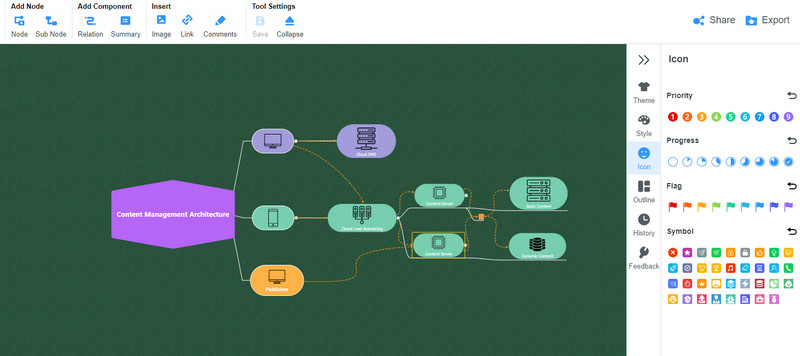
2부. 클릭업 리뷰
여기에 간단한 소개, 사용 용도, 장점과 단점, 가격, 혜택 등을 포함하여 ClickUp에 대한 세부 정보가 있습니다. 자세히 알아보려면 확인하세요.
클릭업 소개
ClickUp은 시간과 작업을 잘 관리하려는 경우 가장 좋은 방법 중 하나입니다. 프로젝트 관리를 위한 필수 도구가 포함되어 있어 개인 및 팀 프로젝트 관리에 적합합니다. 여기에는 달력, 칸반 보드, 메모장, 양식, 활동 등이 포함됩니다. 사용자 정의 보기 기능으로 인해 사용자는 보기 기본 설정에 따라 선택할 수 있습니다.
또한 유연성을 촉진하는 다른 생산성 도구를 통합할 수 있습니다. 휴대용 장치에서 작업을 보려는 경우 프로그램은 ClickUp의 모바일 버전을 지원합니다. 따라서 스마트폰에서 편안하게 진행 상황이나 작업을 추적할 수 있습니다. 도구를 마스터하는 데 시간이 걸릴 수 있습니다. 그럼에도 불구하고 시간과 투자 가치가 있습니다.
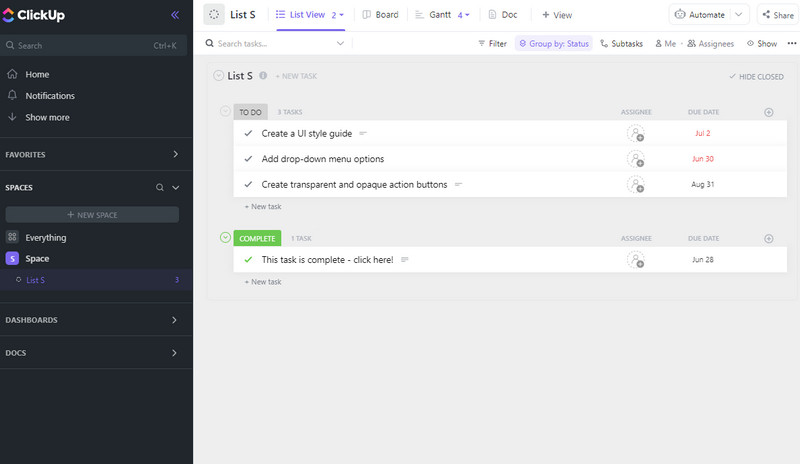
ClickUp은 무엇에 사용됩니까?
언급했듯이 ClickUp은 다양한 기능을 갖춘 우수한 프로젝트 관리 도구입니다. 조직에서 작업을 생성, 할당, 위임 및 추적하는 데 자주 사용됩니다. 프로젝트 관리자, 학생 및 비즈니스 담당자는 이 도구를 사용하여 작업, 날짜 및 마감일을 추적합니다. 군더더기 없는 깔끔한 인터페이스 덕분에 훌륭한 사용자 경험을 선사할 것입니다.
작업 방식에 따라 프로그램의 사용자 정의 필드를 사용하여 작업을 정리할 수 있습니다. 또한 팀 및 동료와 작업할 때 앱 통합을 통해 앱과 협업할 수 있습니다. ClickUp을 사용하여 작업을 공유할 수도 있습니다. 실제로 생산성이 향상됩니다.
장단점
이제 이 도구의 장점과 단점을 살펴보자. 모든 사람은 확실히 그 이점을 알고 싶어하거나 그것이 자신에게 적합한지 알고 싶어할 것입니다. 따라서 더 이상의 논의 없이 아래의 장단점 목록을 확인할 수 있습니다.
장점
- Kanban 보드 및 Gantt 차트가 지원됩니다.
- 데스크톱 및 모바일 장치에서 도구에 액세스합니다.
- 사용자 요구 사항에 따른 사용자 정의 보기.
- 타사 앱 통합.
- 작업을 위임하고 모든 것을 정리하세요.
- 모든 작업의 진행 상황을 추적합니다.
- 채팅을 사용하여 동료와 의사 소통합니다.
- 대시보드를 사용하여 실시간으로 프로젝트 상태를 모니터링합니다.
- 무료 코칭 및 웨비나를 통한 실시간 고객 지원.
단점
- 프로그램에 익숙해지는 데 시간이 걸릴 수 있습니다.
- 대비를 만들고 카드를 더 잘 구별할 수 있도록 하려면 약간의 작업이 필요합니다.
클릭업 가격
예산 능력에 따라 월별 또는 연간 프로그램을 구매하거나 구독할 수 있습니다. 그것의 좋은 점은 사용자에게 유연하다는 것입니다. 궁금한 점이 있으면 ClickUp 가격에는 무료, 무제한, 비즈니스, 비즈니스 플러스 및 엔터프라이즈 플랜이 포함됩니다. 분명히 그것들은 고유하며 특정 계획에서 액세스할 수 있는 몇 가지 기능만 있습니다. 하나씩 해결해 봅시다.
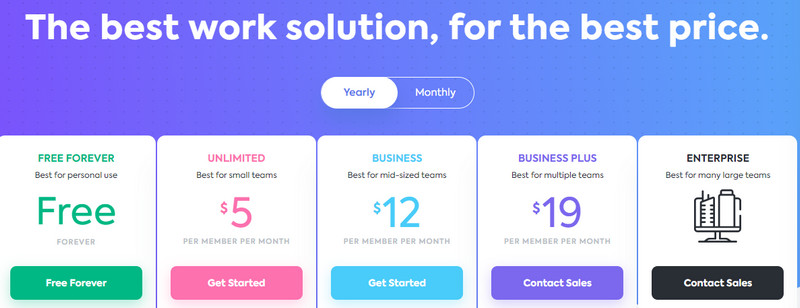
무료 플랜
당신은 그것을 올바르게 읽었습니다. ClickUp은 비용을 지불할 필요가 없는 무료 요금제와 함께 제공됩니다. 100MB 저장 공간, 무제한 작업 액세스, 이중 인증, 협업 문서, 실시간 채팅, 기본 시간 추적 등을 즐길 수 있습니다. 따라서 정기적으로 사용할 계획이 없다면 무료 요금제를 계속 사용할 수 있습니다.
무제한 요금제
무제한 플랜을 사용하면 무료 플랜의 모든 것 외에도 무제한 스토리지, 통합, 대시보드, Gantt 차트, 사용자 정의 필드 등을 얻을 수 있습니다. 이 플랜은 게스트 권한, 팀, 목표 및 포트폴리오, 양식 보기, 리소스 관리 및 민첩한 보고도 제공합니다. . 한 달에 $9만 비용이 들지만 매년 지불하는 경우 비용은 $5뿐입니다. 이 계획은 소규모 팀에 가장 적합합니다.
사업 계획
비즈니스 플랜은 무제한 플랜의 모든 것을 제공합니다. 또한 Google SSO, 사용자 지정 내보내기 및 무제한 팀을 즐길 수 있습니다. 일부 고급 기능에는 공개 공유, 자동화, 시간 추적, 세분화된 시간 추정, 워크로드 관리 등이 포함됩니다. 중간 규모의 팀에 속해 있다면 이 계획이 적합합니다. 플랜 비용은 매월 $19, 매년 지불하는 경우 $12입니다.
비즈니스 플러스 플랜
Business Plus 플랜을 사용하면 팀 공유, 사용자 지정 역할 생성, 사용자 지정 권한, 향상된 자동화 및 API, 우선 지원 관리자 교육 웨비나 외에도 비즈니스 계획의 기능을 극대화할 수 있습니다. 가입자는 이 플랜을 선택할 때 월 $29를 지불하고 연간 지불할 때 $19를 지불해야 합니다. 즉, 비즈니스 플러스 연간 요금제에 가입하면 최대 45%까지 절약할 수 있습니다.
엔터프라이즈 플랜
엔터프라이즈 플랜을 사용하면 Business Plus 플랜의 모든 항목에 액세스할 수 있습니다. 또한 레이블 지정, 엔터프라이즈 API, 고급 권한, 기본 개인 보기 및 무제한 사용자 지정 역할을 즐길 수 있습니다. 이 계획은 대규모 팀이나 부서가 많은 조직에 가장 적합합니다. 가격에 관해서는 판매 부서에 연락하여 협상해야 합니다.
3부. 클릭업 사용 방법
이제 사용 방법을 학습하여 빠른 ClickUp 자습서를 살펴보겠습니다. ClickUp을 사용하는 방법을 보여주는 아래 단계를 확인하십시오.
먼저 프로그램의 공식 사이트를 방문하여 계정을 만드십시오. 사용자 이름을 입력하거나 작업 공간의 이름을 지정할 수 있습니다. 아바타를 설정하거나 개인 사진을 추가하세요. 그런 다음 몇 명과 함께 작업할지 등을 결정합니다.
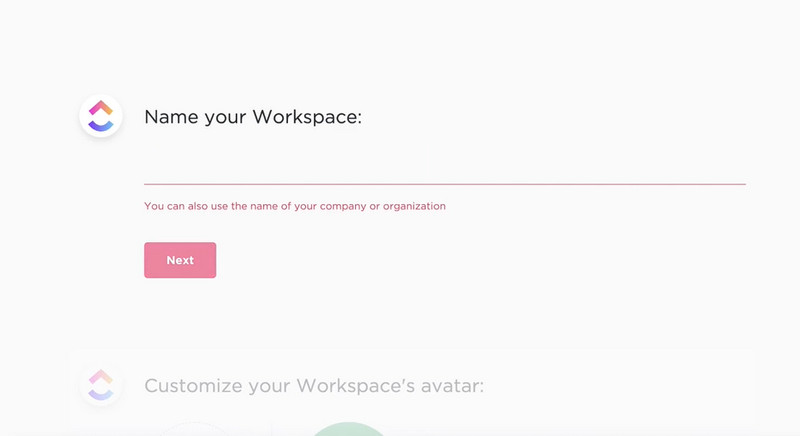
설정하면 왼쪽 사이드바, 스페이스, 대시보드 및 문서에 탐색 패널이 표시됩니다. 기본적으로 현재 있는 기본 인터페이스는 작업 공간입니다.
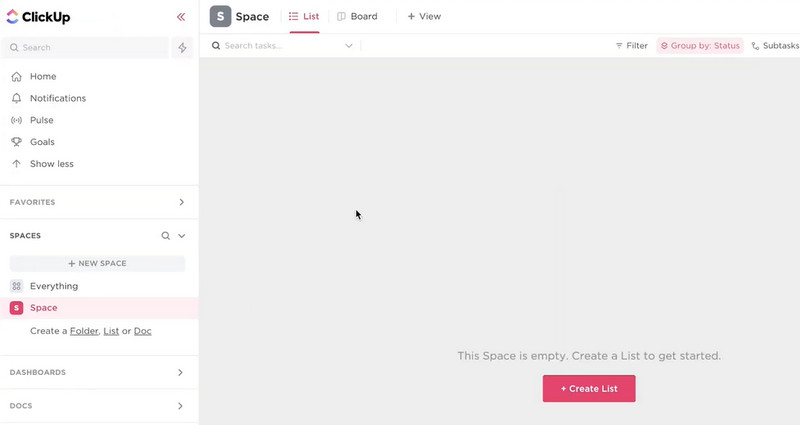
이동 스페이스 > 새로 만들기 > 새 목록 목록을 생성합니다. 그런 다음 대화 상자가 나타납니다. 여기에서 새 목록의 이름을 입력하고 목록 만들기 단추. 이제 작업에 따라 항목 목록을 추가할 수 있습니다.
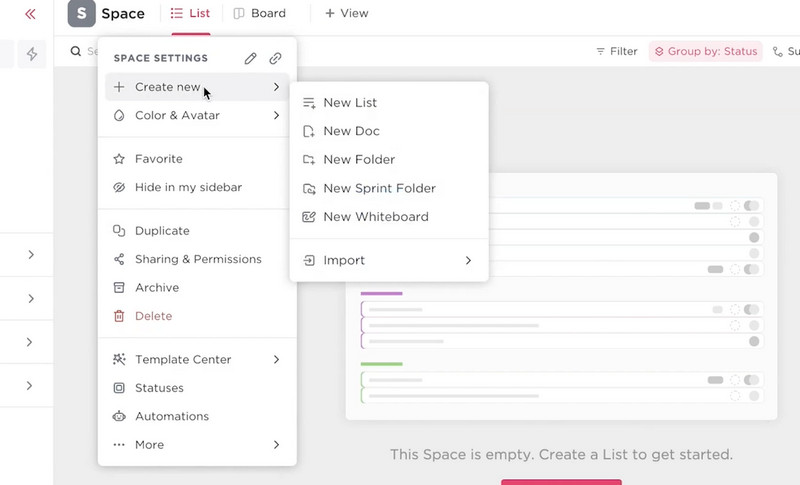
화면 상단에서 볼 수 있는 보다 옵션. 이 옵션을 누르고 보기 기본 설정을 선택하십시오. 나머지는 다른 기능을 탐색하고 탐색할 수 있습니다. ClickUp 탐색의 기본 방법 단계를 보여줍니다.
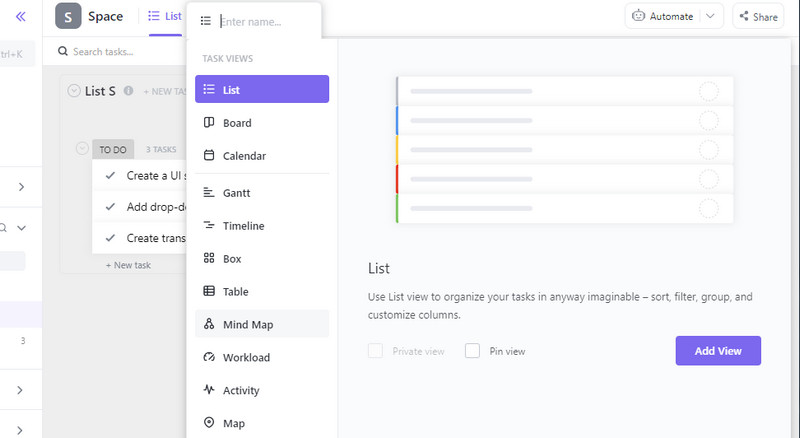
4부. ClickUp에 대한 FAQ
오프라인 사용을 위한 ClickUp 데스크톱 앱이 있습니까?
예. 데스크탑에서 프로그램을 다운로드하고 다른 장치에서 작업을 동기화할 수 있습니다. Mac, Windows 및 Linux 운영 체제에서 ClickUp을 사용할 수 있습니다.
도구의 모바일 앱 ClickUp이 좋은가요?
예, Android 및 iOS 장치와 같은 모바일 장치에서 프로그램을 사용할 수 있습니다. 그러나 데스크톱 버전만큼 성능이 좋지는 않습니다.
ClickUp은 사용자 친화적입니까?
사용자 친화적이지만 초보자 친화적이지 않습니다. 그러나 프로그램을 탐색하는 것은 작업 프로세스를 파악하면 케이크 조각에 불과합니다.
결론
클릭업 특히 작업과 시간을 관리하는 데 사용할 수 있는 실용적인 도구입니다. 프로젝트 진행 상황 등을 모니터링하기 위한 필수 기능을 제공합니다. 따라서 기능이 부족한 도구를 찾는 데 주의할 필요는 없습니다. 그러나 이 프로그램이 작동하기 어려울 수 있습니다. 그래서 우리는 당신에게 라는 훌륭한 대안을 제공했습니다. 마인드온맵 작업 및 작업을 관리하는 데 도움이 됩니다. 그것으로 당신은 더 창의적이 될 것이며 완전히 무료입니다.